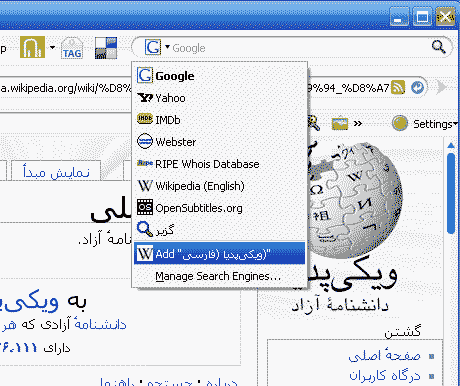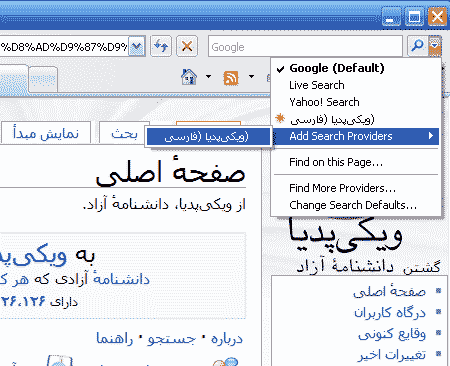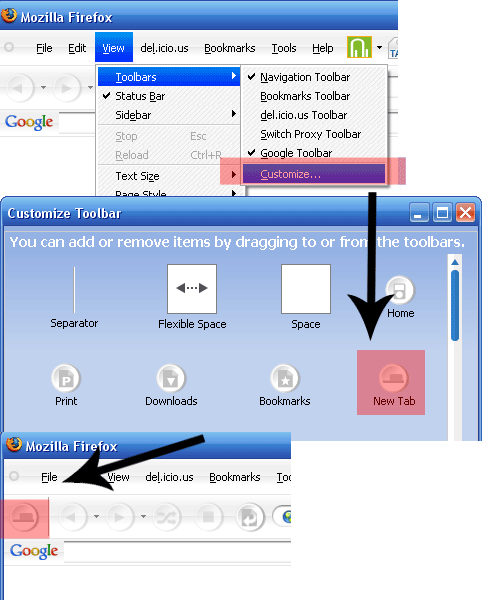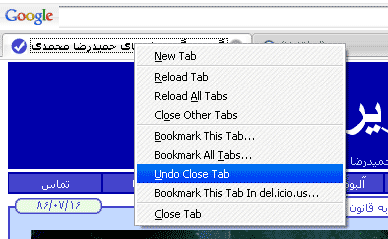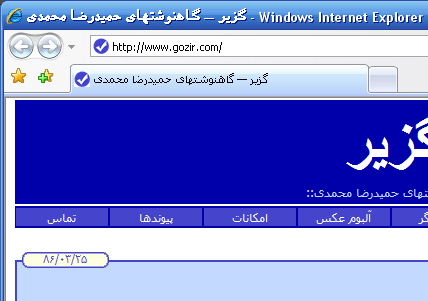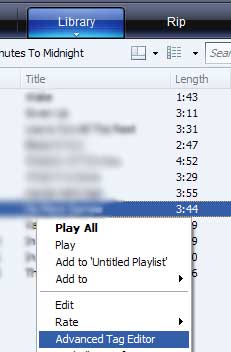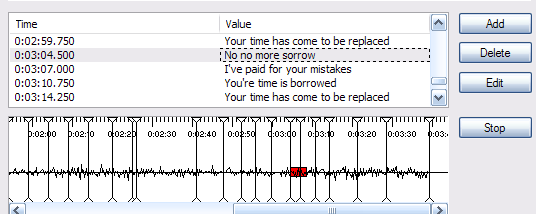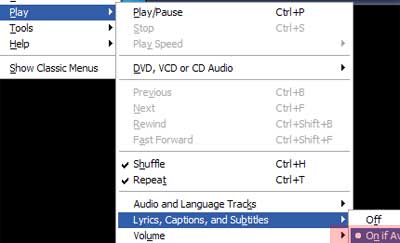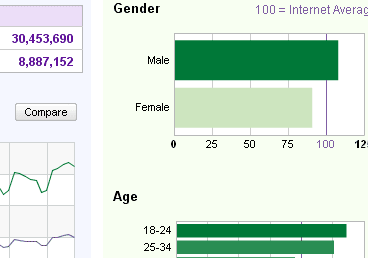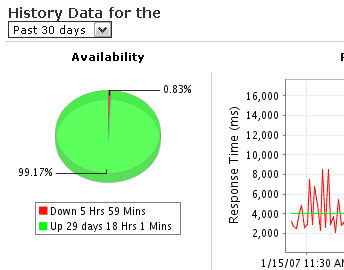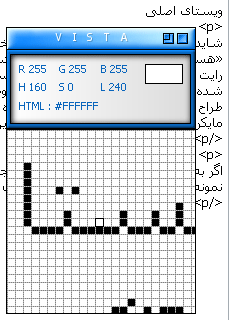گاهی پیش میآید که برای اجرای یک برنامهی قدیمی که تحت ویندوزهای جدید (اکس.پی یا ویستا) اجرا نمیشود ناگزیریم از این که ویندوز ۹۸ را روی سیستممان داشته باشیم. اما نصب این ویندوز مشکلات خاص خودش را دارد، اولاً به احتمال قوی مجبور خواهیم شد سیستم عامل مورد استفادهمان را هم دوباره نصب کنیم و همینطور بعد از این که کارمان با آن نرمافزار خاص تمام شد برای خلاص شدن از شر ویندوز ۹۸ هم کلی دردسر داریم.
یک راه منطقیتر آن است که از نرمافزاری مثل مایکروسافت ویرچوال پی.سی استفاده کنیم. نسخهی فعلی آن را با حجمی در حدود ۳۰ مگابایت میتوانید از اینجا دریافت و نصب کنید (این نرمافزار رایگان است و نیازی به خرید یا فعالسازی ندارد).
بعد از نصب، میتوانید با آن یک یا چند کامپیوتر مجازی روی کامپیوترتان ایجاد کنید که سختافزارهای متداول موجود روی کامپیوترهای شخصی را به صورت مجازی و شبیهسازی شده دارند (کارت گرافیک مجازی، کارت صوت مجازی و …). تجربهی من البته نشان داده که بهتر است همان ابتدا کارت شبکهی مجازی کامپیوتر مجازی ایجاد شده را -در صورتی که نیازی به آن ندارید- غیرفعال کنید چرا که این کار تأثیر زیادی روی زمان بالا آمدن کامپیوتر مجازی دارد (در صورتی که برای تنظیم کامپیوتر مجازی نیاز به راهنمایی دارید این راهنمای مصور را ببینید.).
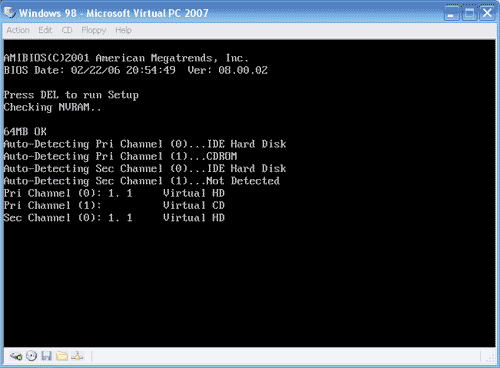
بالا آمدن کامپیوتر مجازی
بعد از آن که کامپیوتر مجازیتان بوت شد از شما میخواهد دیسکت یا سیدی سیستم عامل مورد نظرتان را داخل درایو قرار دهید. تلاش من برای بوت مستقیم از سیدی ویندوز ۹۸ به جایی نرسید. جستجوهایم مرا به این صفحه رساند. با دریافت یک فایل ۶۱۸ کیلوبایتی و بارگذاری آن در ویرچوال پی.سی (منوی Floppy عنوان Capture Floppy Disk Image) سیستم مجازی ما در مرحلهای بوت میشود که آمادهی استفاده از سی.دی ویندوز ۹۸ و اجرای فرایند نصب آن است.
مرحلهی نصب نسبتاً کند است، دلیل عمدهی آن هم -البته حدس میزنم- این است که اندازهی درایو مجازی شما به صورت پویا افزایش پیدا میکند و خوب! خواندن از و نوشتن روی دیسکی که مدام در حال تغییر اندازه است بیشتر طول میکشد، در این حین شما میتوانید به کار دیگری روی سیستم واقعیتان مشغول باشید، وبگردی کنید، فیلم ببینید یا آهنگ گوش دهید.
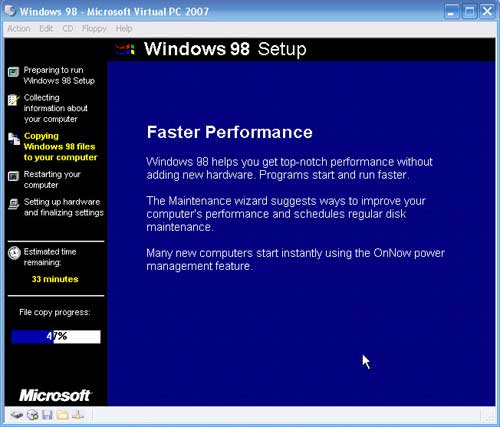
نصب ویندوز ۹۸ تحت ویرچوال پی.سی
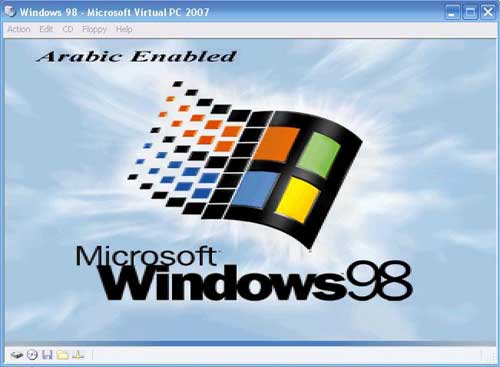
نصب تمام شده و ویندوز ۹۸ دارد بالا میآید
بعد از نصب کامل میتوانید دقت تصویر کارت گرافیکی و وضوح رنگ آن را افزایش دهید (به نظرم تمامی سختافزارهای مجازی را ویندوز ۹۸ به طور کامل میشناسد). سپس نرمافزار مورد نظر خودتان را نصب کنید و از این که سیستمتان را به خاطر یک نیاز کوتاه مدت شخم نزدهاید لذت ببرید.
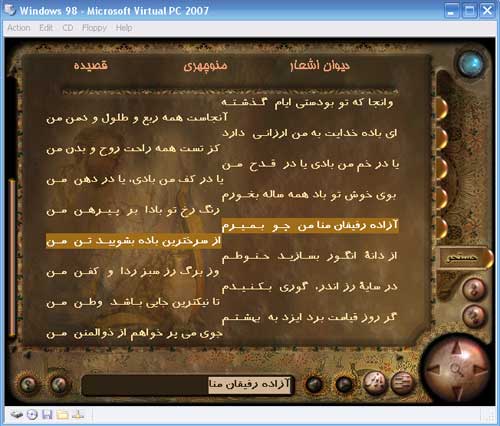
اجرای نسخهی قدیمی نرمافزار درج تحت ویرچوال پی.سی
ضمناً فکر میکنم فایل vhd ایجاد شده از این فرایند نصب قابل انتقال باشد و بتوان بدون نیاز به تکرار فرایند نصب ویندوز ۹۸، آن را به سیستمهای دیگر انتقال داد.